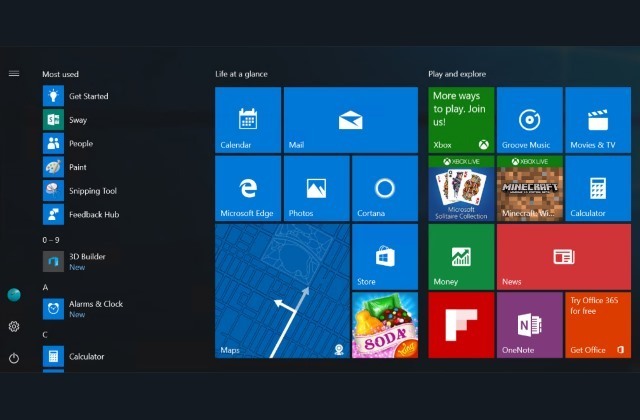- Windows автоматично оновлюється, якщо ви встановили оновлення Windows відповідно, але процес триватиме довго.
- Порівняно з онлайновим оновленням, офлайн оновлення має багато переваг, таких як коротший час оновлення та більш безпечне оновлення.
- Перевірте наш Сторінка Windows 10 Guidesякщо ви хочете знайти більше зручних посібників для цілісного огляду Windows.
- Обов’язково погляньте на наш Розділ оновлення Windows 10 для корисних рішень багатьох інших проблем оновлення.

Це програмне забезпечення буде виправляти поширені помилки комп'ютера, захищати вас від втрати файлів, шкідливого програмного забезпечення, відмови обладнання та оптимізувати ваш ПК для максимальної продуктивності. Вирішіть проблеми з ПК та видаліть віруси зараз за 3 простих кроки:
- Завантажте інструмент відновлення ПК Restoro що поставляється із запатентованими технологіями (патент доступний тут).
- Клацніть Почніть сканування знайти проблеми з Windows, які можуть спричинити проблеми з ПК.
- Клацніть Відремонтувати все щоб виправити проблеми, що впливають на безпеку та продуктивність вашого комп’ютера
- Restoro завантажив 0 читачів цього місяця.
Яf у вас є відсутність підключення до Інтернету або погана мережа, але вам потрібно оновити систему Windows, є кілька простих методів, на які ви можете покластися.
Ця стаття надасть рішення, які допоможуть швидко та безпечно встановити Windows 10 оновлення офлайн.
Які переваги оновлення Windows у режимі офлайн?
1. Більш безпечне оновлення

- Офлайн-оновлення не вимагає мережі. Це означає встановлення є більш безпечним та стабільним.
- Немає віруси або невідомі файли завантажуються та встановлюються на ПК, і нічого не зривається та не зависає, якщо раптом поламається з’єднання з мережею.
- Деякі важливі системні драйвери також оновлюються під час офлайн-оновлення, так що помилки трапляються рідше.
2. Коротший час оновлення
- Офлайн-оновлення не триває стільки, скільки оновлення в Інтернеті.
- Користувачам також не потрібно чекати завантаження з Інтернету та аналізу конфігурації системи.
3. Оновлення в будь-якому місці
- Завантаживши офлайн-оновлення, ви можете встановити його де завгодно, навіть якщо у вас немає доступу до Інтернету.
4. Система Резервне копіювання до офлайн-оновлення Windows 10
- Щоб уникнути системних помилок та несподіваної втрати даних під час оновлення Windows 10 в автономному режимі, спочатку краще зробити повне резервне копіювання для системи та важливих даних.
- Перевірте наш 5 найкращих програм локального резервного копіювання даних які можуть легко і швидко створювати резервні копії системи, важливих даних і навіть розділів / жорстких дисків.
Як я можу оновити Windows 10 в автономному режимі?
1. Використовуйте оновлення або виправлення
- Завантажте файли оновлення Windows 10 .msu / .exe.
- Виберіть потрібну версію оновлення Windows 10 і двічі клацніть на ній.
- Система перевірить, чи оновлення було встановлено раніше чи ні. Якщо він доступний на вашому ПК, установка почнеться. Все, що вам потрібно зробити, це дотримуватися вказівок на екрані.
- Після інсталяції перезавантажте ПК.
- Якщо ви хочете встановити кілька файлів .msu, запустіть їх один за одним. Але ви не можете перезапустити ПК, поки не будуть встановлені всі файли .msu.
- Усі інсталяційні файли можна знайти на офіційна сторінка завантаження Microsoft.
2. Встановити Офлайн-оновлення Windows 10 за допомогою портативного оновлення
- Цей метод вимагає від користувача встановити безкоштовну програму, що називається Портативне оновлення.
- Перевага полягає в тому, що ви можете встановлювати однакові файли оновлення на декілька ПК або на один ПК кілька разів.
- Для оновлення програма використовуватиме стандартну Службу API оновлення Windows.
- Якщо вам не подобається оновлена Windows 10, ви можете повернутися до попередньої системи Windows.
Іноді оновлення в Інтернеті займе багато часу, але порівняно з оновленнями в Інтернеті оновлення в режимі офлайн має багато переваг.
У цій статті користувачі Windows дізнався докладні вказівки для простого та безпечного оновлення Windows 10 у режимі офлайн.
Якщо у вас є додаткові пропозиції чи запитання, залиште їх у розділі коментарів нижче.
 Проблеми все ще виникають?Виправте їх за допомогою цього інструменту:
Проблеми все ще виникають?Виправте їх за допомогою цього інструменту:
- Завантажте цей інструмент відновлення ПК оцінено Чудово на TrustPilot.com (завантаження починається на цій сторінці).
- Клацніть Почніть сканування знайти проблеми з Windows, які можуть спричинити проблеми з ПК.
- Клацніть Відремонтувати все виправити проблеми із запатентованими технологіями (Ексклюзивна знижка для наших читачів).
Restoro завантажив 0 читачів цього місяця.
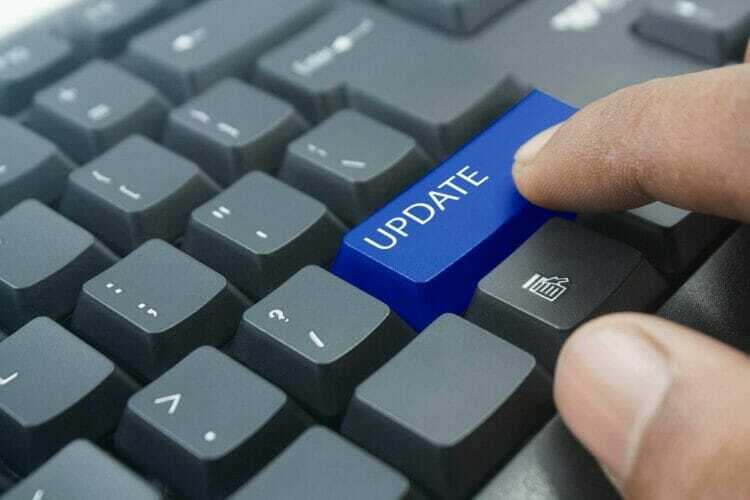
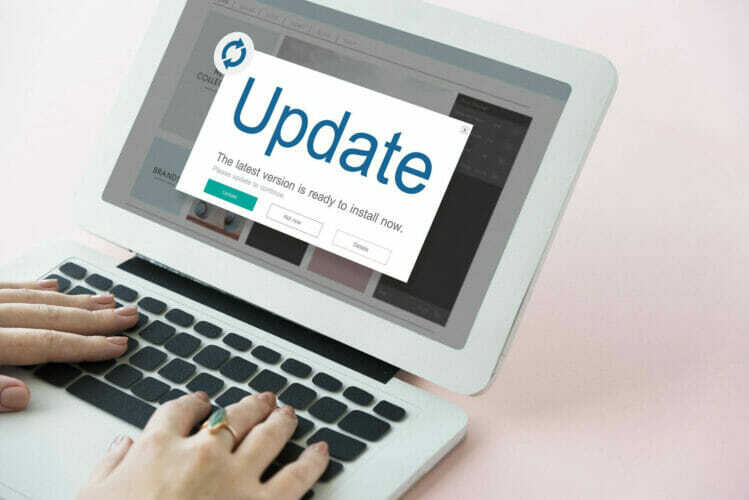
![5 найкращих диктофонів для журналістів [Посібник 2020]](/f/e31b68a473dc6c27203369658b3a6c23.jpg?width=300&height=460)